1、我们在网上搜索DiskGenius,找到它下载并解压出来,然后双击图标,如图所示;


2、鼠标"右键"打开计算机,现在要分割的是磁盘E盘,如图所示;
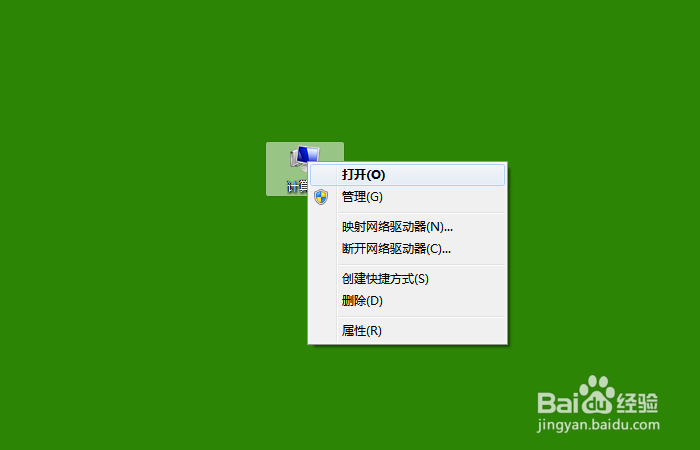
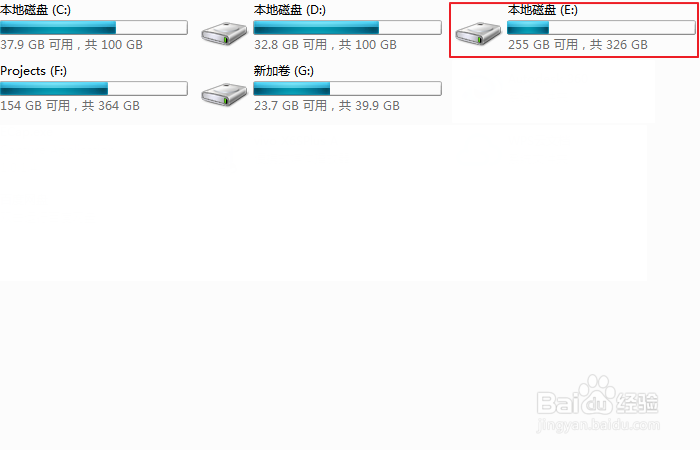
3、在DiskGenius面板中,我们找到E盘,鼠标"右键"点击"建立新分区",如图所示;

4、这里我们把E盘的空间改成100G,剩下的多余空间将会建立新分区;然后点击"开始",出来提示之后我们点击"是";


5、DiskGenius软件开始按步骤执行相应的操作,执行完成,显示"完成"状态,如图所示;


6、然后我们再次打开"计算机",可以发现多了一个磁盘H,并且原来磁盘E变成了99.9G;
